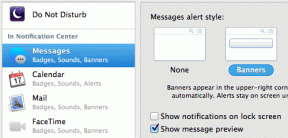Windowsi varundamise parandamine ebaõnnestus veaga 0x807800C5
Miscellanea / / November 28, 2021
Kui näete veateadet „Varukomplekti ühe köite varupildi ettevalmistamisel tekkis tõrge. (0x807800C5)”, siis on tõenäoline, et varundusprotsessi blokeerib mõni kolmanda osapoole programm. Mõnikord on tõrke põhjuseks ka see, et vanad varundusandmed vananevad ja nende kustutamine näib probleemi lahendavat.
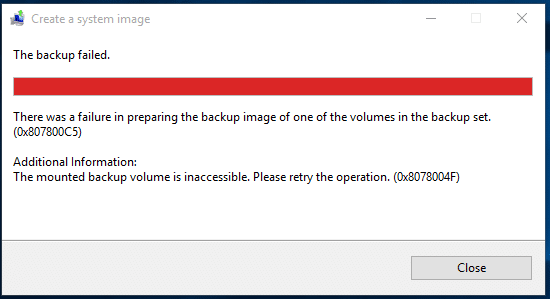
Andmete varundamine on väga oluline, kui teie süsteem saab kogemata kahjustada, need varukoopiad on väga kasulikud. Riistvara või tarkvara muutub vananedes vähem tõhusaks. Mõnikord tekkis neil talitlushäire, mille tulemuseks oli teie Windowsi rikkumine, mille korral kaotate kõik oma süsteemis olevad andmed, mistõttu on süsteemist varukoopia tegemine väga oluline. Nii et ilma aega raiskamata vaatame, kuidas allpool loetletud sammude abil tegelikult parandada Windowsi varukoopia ebaõnnestumist veaga 0x807800C5.
Sisu
- Windowsi varundamise parandamine ebaõnnestus veaga 0x807800C5
- 2. meetod: nimetage varukaust ümber
- 3. meetod: kustutage vanad varukoopiaandmed
- 4. meetod: veenduge, et Volume Shadow Copy Service töötab
- 5. meetod: looge uus kasutajakonto
Windowsi varundamise parandamine ebaõnnestus veaga 0x807800C5
1. Avatud Käsurida. Kasutaja saab selle toimingu sooritada otsides "cmd" ja seejärel vajutage sisestusklahvi.

2. Nüüd tippige cmd-sse järgmine tekst ja vajutage sisestusklahvi:
Sfc /scannow. sfc /scannow /offbootdir=c:\ /offwindir=c:\windows

3. Oodake, kuni ülaltoodud protsess lõpeb, ja kui see on tehtud, taaskäivitage arvuti.
4. Järgmiseks jookse CHKDSK failisüsteemi vigade parandamiseks.
5. Laske ülaltoodud protsess lõpule viia ja muudatuste salvestamiseks taaskäivitage arvuti.
2. meetod: nimetage varukaust ümber
1. Tüüp Kontroll Windowsi otsingus klõpsab seejärel nuppu Kontrollpaneel.

2. Järgmiseks tippige Faili ajalugu Otsige juhtpaneelil ja klõpsake selle avamiseks.

3. Klõpsake Süsteemi pildi varundamine põhjas. Nüüd näete teie varupildi asukoht, navigeerige sellele teele.
4. Kui olete asukoha teada, näete kausta WindowsImageBackup. Lihtsalt nimetage see kaust ümber WindowsImageBackup.old ja proovige uuesti varundusprotsessi.
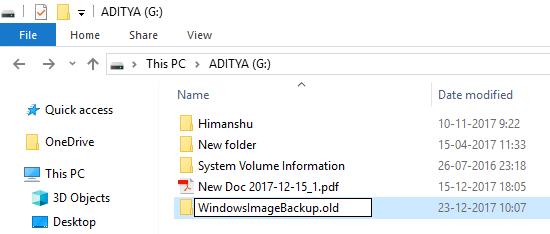
5. Kui vana varukoopia võtab palju ruumi, võiksite selle ümbernimetamise asemel pigem kustutada.
Nüüd käivitage Looge süsteemipildi viisard seekord läheb see jälle korda ilma vigadeta.
3. meetod: kustutage vanad varukoopiaandmed
Kui ülaltoodud meetod ei tööta, kustutage kindlasti allolev fail või kaust oma varukaustas:
a. Andmefail – MediaID.bin
b. Kaust – Windowsimagebackup
c. Arvuti nimi (failinimi)
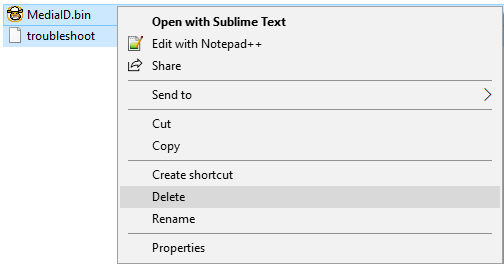
Pärast seda taaskäivitage arvuti ja vaadake, kas saate seda teha Windowsi varundamise parandamine ebaõnnestus veaga 0x807800C5.
4. meetod: veenduge, et Volume Shadow Copy Service töötab
1. Vajutage Windowsi klahvi + R ja seejärel tippige services.msc ja vajuta Enter.

2. Otsi Volume Shadow Copy seejärel topeltklõpsake sellel, et avada selle atribuudid.
3. Nüüd veenduge Käivitamise tüüp on seatud Automaatne ja kui teenus veel ei tööta, klõpsake nuppu alustada.
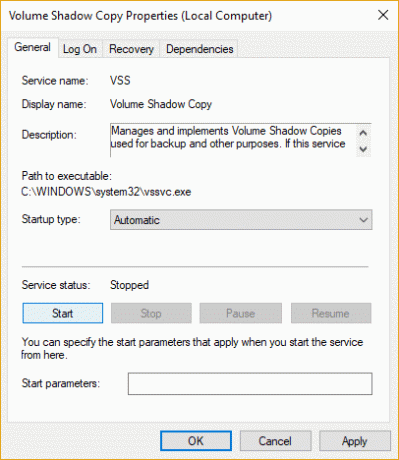
4. Klõpsake nuppu Rakenda ja seejärel nuppu OK.
5. Taaskäivitage arvuti, et muudatused salvestada ja kontrollida, kas saate seda teha Windowsi varundamise parandamine ebaõnnestus veaga 0x807800C5.
5. meetod: looge uus kasutajakonto
1. Avamiseks vajutage Windowsi klahvi + I Seaded ja seejärel klõpsake Kontod.

2. Kliki Vahekaart Perekond ja teised inimesed vasakpoolses menüüs ja klõpsake nuppu Lisage sellesse arvutisse keegi teine teiste inimeste all.

3. Klõpsake, Mul ei ole selle inimese sisselogimisandmeid põhjas.

4. Valige Lisage kasutaja ilma Microsofti kontota põhjas.

5. Nüüd tippige kasutajanimi ja parool uue konto jaoks ja klõpsake nuppu Edasi.

Soovitatav:
- Parandage klaviatuur, mis ei tööta operatsioonisüsteemis Windows 10
- Parandage hiir ja klaviatuur, mis Windows 10-s ei tööta
- Kuidas parandada Teie arvuti pole Interneti-tõrkega ühendatud
- Parandage Windows 10 mittetöötav traadita hiir
See on see, mis teil õnnestus Windowsi varundamise parandamine ebaõnnestus veaga 0x807800C5 aga kui teil on veel küsimusi, küsige neid kommentaaride jaotises.